
Szeretne VPN-t telepíteni a Raspberry Pi, HTPC, WeTek mezőbe, a Fiveninja Slice, Odroid vagy Cubox készülékére? Ebben az útmutatóban bemutatjuk, hogyan telepítsen VPN-t LibreELEC eszközökre, hogy biztonságosan és privát módon tudjon böngészni. Megvizsgáljuk a LibreELEC legjobb VPN-jét is, és elmagyarázza, hogyan lehet konfigurálni és tesztelni a telepítést.
Mi az a Kodi??
A Kodi egy olyan szoftvercsomag, amely lehetővé teszi a házimozi rendszer gyors és egyszerű beállítását. Nagyon sokoldalú, szinte bármilyen népszerű eszközre telepíthető, beleértve a számítógépet (Windows, Mac és Linux), Android, iPhone, Amazon Fire TV vagy Firestick, Raspberry Pi, Roku, Apple TV, Nvidia Shield vagy USB flash meghajtót. Még jobb, ha az eszközök között szinte nincs funkcionális eltérés, tehát ha valami PC-n működik, akkor a legtöbb mobil platformon is működni fog..
A Kodi telepítése nagyon egyszerű, de néhány további lépés szükséges a biztonságos használatához. Ebben a cikkben vezetjük be a VPN telepítésének folyamatát a LibreELEC rendszerekbe, hogy tevékenységeit magántulajdonban tarthassa és adatait biztonságban tudja tartani..
Noha a Kodi használata teljesen legális, a hírnevét harmadik féltől származó kiegészítők rontják, amelyek korlátlan hozzáférést biztosítanak az engedélyezett tartalomhoz. A szerzői jogi jogszabályok helyszínekenként változnak, így a jogi kérdések kockázatának minimalizálása érdekében erősen ajánljuk olvasóinknak, hogy tanulmányozzák országaiknak a tartalom online közvetítésére vonatkozó törvényeit, mielőtt megkísérelnék a Kodi-t erre a célra használni..
Mi a LibreELEC??
Az egyik legjobb dolog a Kodi-nál, hogy nagyon korlátozott rendszerforrásokkal rendelkező eszközökre telepíthető. Ez általában valamilyen operációs rendszert is igényel. A LibreELEC csak a Kodi futtatásához szükséges telepítésével szünteti meg a közvetítőt.
A LibreELEC kissé bonyolultabb a megfelelő telepítéshez és konfiguráláshoz, mint a többi Kodi platformon, mivel hiányzik egy nem Kodi GUI fájlkezelő. Ugyanakkor, ha tudod, hogyan kell végrehajtani az alapvető Linux parancsokat, a további szoftverek, például a VPN-ek és az adattárak telepítése nagyon egyszerűvé válik..
Miért kellene VPN-t használni a Kodi-val?
A virtuális magánhálózatokat (VPN) gyakran arra használják, hogy elrejtsék az online böngészési szokásokat a felhasználó internetszolgáltatójától. Ennek ellenére számos módon élvezhetik a Kodi-felhasználók a VPN-t, még akkor is, ha csak hivatalos forrásokat használnak.
A VPN-k növelik a rendszer biztonságát a hálózati forgalom titkosításával. Ez megakadályozza, hogy harmadik felek látják, amit csinál, és a legtöbb Közép-ember támadás haszontalanná válik. Ez azt is megakadályozza, hogy az internetszolgáltató eladja a forgalmi előzményeket vagy fojtsa az internet-kapcsolatot az Ön streaming szokásai alapján.
Bár az összes VPN bizonyos mértékben lelassítja a hálózatot, néhányuknak nagyobb hatása van, mint másoknak. A videó streamingéhez gyors, konzisztens kapcsolat szükséges, ezért fontos olyan VPN-t választani, amelynek minimális hatása van a sebességre. Néhány VPN-szolgáltató emellett naplót vezet az Ön tevékenységeiről, és végül nem védi meg jobban, mint valaki, aki nem használ VPN-t.
Javasoljuk az IPVanish használatát. Megbízható, gyors kapcsolatot biztosít több mint 50 ország szervereivel, és nem tart nyilván az internetes forgalom naplóit. A dedikált Android, iOS és Amazon Firestick alkalmazásoknak köszönhetően ez a legegyszerűbb VPN telepítés több platformon..
OLVASÓ OLDAL: megtakaríthat 60% -ot egy IPVanish éves tervvel itt.
VPN telepítése LibreELEC rendszerekre
Mivel a LibreELEC egy minimalista Linux disztribúció, ezért nem csak közvetlenül telepítheti a VPN szoftvert. Ehelyett a VPN Manager nevű Kodi-kiegészítőt fogjuk használni az OpenVPN-hez. Ez a kiegészítő a Zomboided repóból érhető el, tehát az első lépés ennek a repónak a LibreELEC rendszerre juttatása. Az egész IPVanish-ot használjuk, de a folyamat ugyanaz a legtöbb más jól ismert VPN-szolgáltatónál.
A Zomboided tároló telepítése
Lehet, hogy azt gondolja, hogy a repo telepítése ugyanolyan egyszerű, mint a cím beírása a Kodi fájlkezelőjébe, de ebben az esetben sajnos ez nem működik. Ehelyett egy másik számítógépen keresztül kell csatlakoznunk a biztonságos shell (SSH) protokoll használatával. Ez sokkal bonyolultabbnak hangzik, mint valójában, tehát ne aggódjon.
Először töltse le itt a PuTTY-t. Ez egy Secure Shell (SSH) kliens, amely nagyon egyszerűvé teszi a hálózat más eszközökhöz való csatlakozását. Ezt fogjuk használni a fájlok átvitelére a LibreELEC eszközre. Telepítse a PuTTY-t, nyissa ki és ellenőrizze Kapcsolat típus beállítása SSH.
A LibreELEC készüléken lépjen a beállítások menübe a fogaskerek ikon a kezdőképernyőn. Ezután kattintson a gombra Rendszerbeállítások. Kattintson a Kiegészítői fül a bal oldalon, majd Ismeretlen források. A jobb oldalon lévő gombnak fehéretté kell válnia, hogy megerősítse a beállítás engedélyezését.
Ezután térjen vissza a Beállítások menü. Ezúttal válassza a Rendszer információ fül.Látja az eszköz IP-címét.
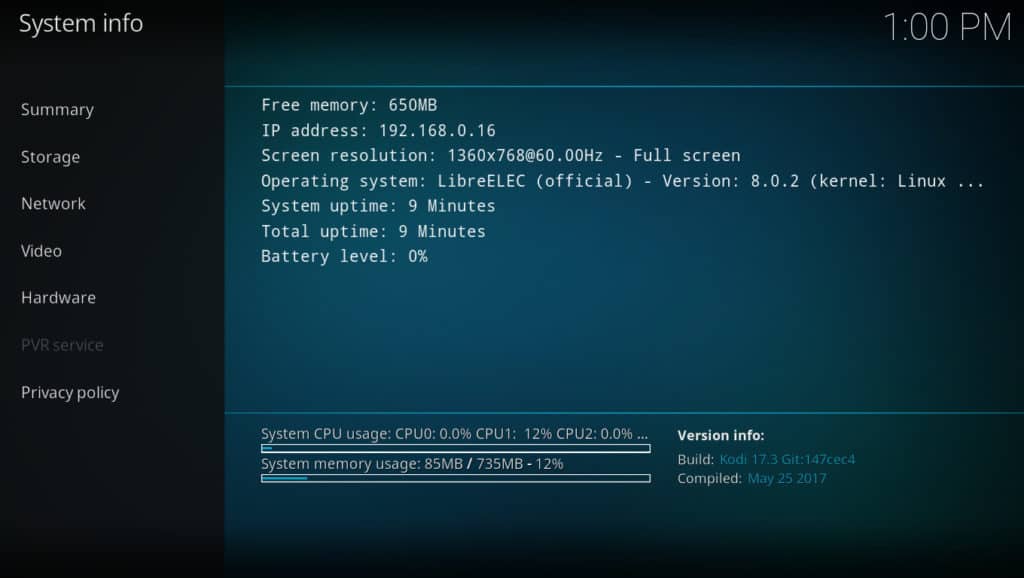
Írja be ezt a címet a Gazdagép neve mezőbe a PuTTY mezőben, majd kattintson a gombra Nyisd ki gombot a képernyő alján.
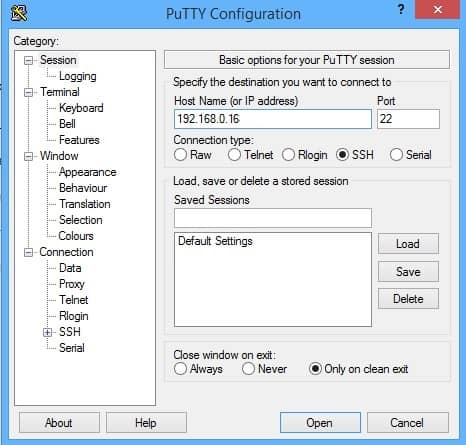
Megjelenik egy terminál, és be kell jelentkeznie. Alapértelmezés szerint a LibreELEC SSH bejelentkezési felhasználóneve „gyökér” és jelszava „libreelec”, tehát használja ezeket a kapcsolatot, hacsak korábban nem változtatta meg őket valami másra. A Linux nem jelenik meg csillagok a jelszó beírásakor, de biztos lehet benne, hogy beírásra kerül.
A csatlakozás után írja be a következő szöveget beszédjelek nélkül:
„Wget https://github.com/Zomboided/service.vpn.manager/archive/master.zip”
A LibreELEC készüléken kattintson a gombra Kiegészítői fülre a kezdőképernyőn, majd kattintson a doboz ikonra a bal felső sarokban. választ Telepítés zip fájlból, azután Otthoni mappa, és végül, master.zip. Az OpenVPN-kiegészítő VPN-kezelőjének telepítenie kell, és egy értesítés jelenik meg a jobb felső sarokban, ha minden jól megy.
A VPN Manager konfigurálása az OpenVPN kiegészítéshez
Mielőtt elkezdenénk használni a VPN-t, előbb be kell állítani. Kattintson a jobb gombbal az VPN Manager for OpenVPN ikonra, és válassza a lehetőséget Beállítások.
Innentől válassza ki a VPN szolgáltatót, és írja be a bejelentkezési adatait. A Kodi visszatér az Add-on Browser oldalra, miközben összegyűjti a VPN szerverinformációit, de utána visszatér téged a beállítások oldalára..
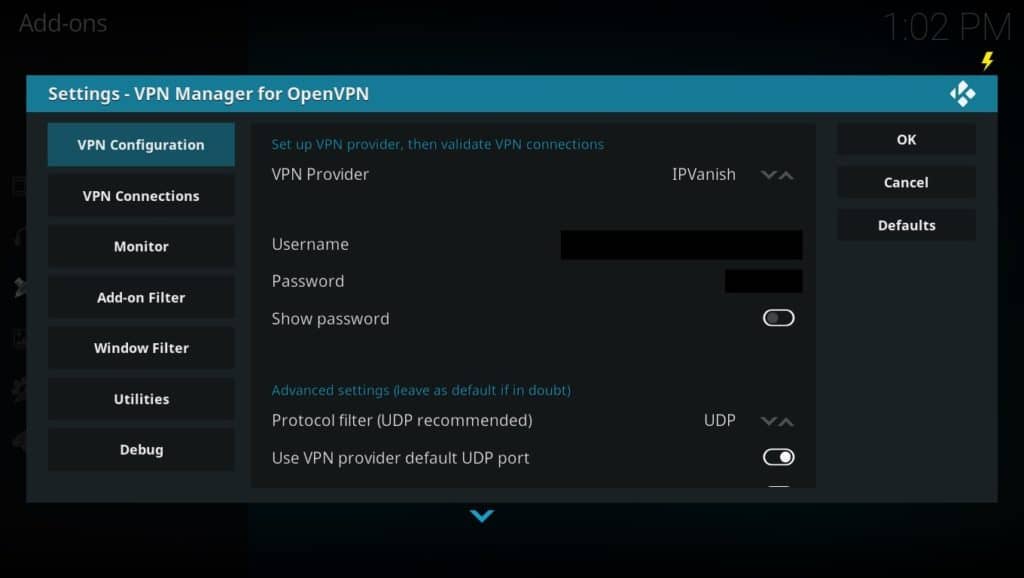
Ezután kattintson a VPN kapcsolatok fül a képernyő bal oldalán. Most már tíz VPN-kiszolgálót választhat a váltáshoz. Ezeket a kiszolgálókat bármikor meg lehet cserélni, tehát nem érzi úgy, hogy sokáig kellene töltenie a legmegfelelőbbek döntését. Miután kiválasztotta a szervereit, csak a kapcsolat tesztelése marad.
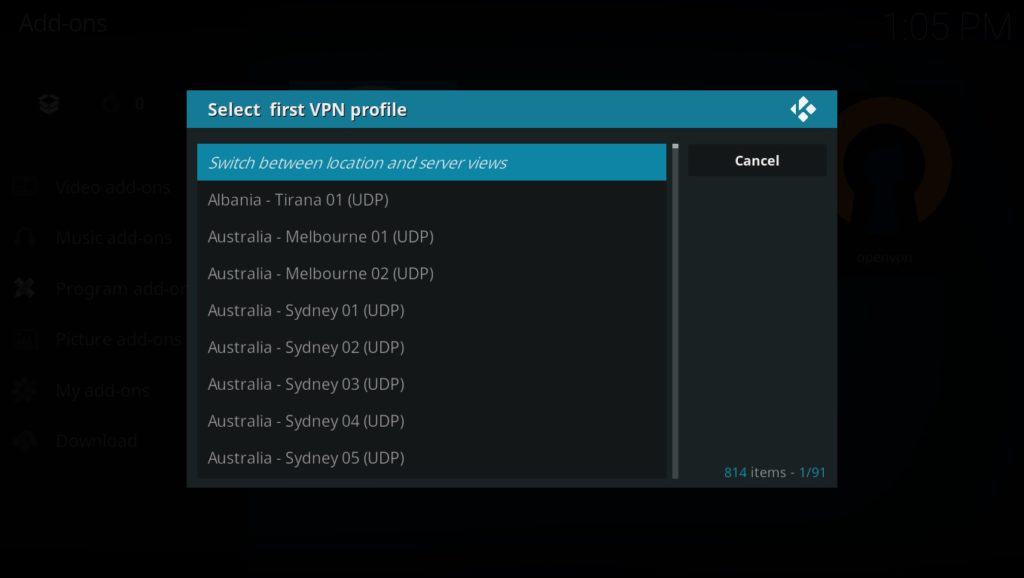
VPN importálása a felhasználó által definiált varázslóval
Ha a VPN-szolgáltatója nem szerepel a VPN Manager listájában, akkor manuálisan importálhatja. Ehhez le kell töltenie a VPN-szolgáltatótól olyan fájlokat, amelyek lehetővé teszik a csatlakozást ehhez. Szükségünk lesz a .crt fájlra és legalább egy kiszolgálófájlra, a .ovpn fájltípussal. Ezeket a fájlokat általában a VPN-szolgáltató Linux telepítési útmutatóiban találja meg.
A Kodi főmenüjében kattintson a fogaskerek ikon a bal felső sarokban. Ezután válassza ki a Fájl kezelő lehetőséget, majd kattintson a gombra Forrás hozzáadása. A megjelenő mezőbe adja hozzá a VPN konfigurációs fájljainak helyét, és adja meg a forrás nevét. Példánkban az IPVanish fájljainak helyét használtuk, de ez szolgáltatónként különbözik.
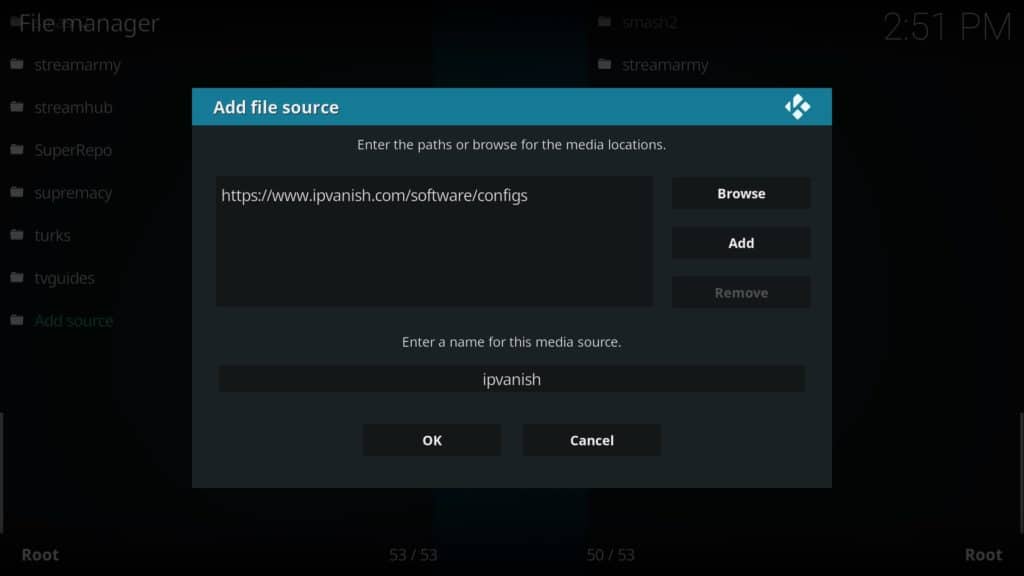
Nyissa meg a LibreELEC eszközön a VPN Manager az OpenVPN beállításainak oldalát. A VPN-szolgáltató alatt válassza a lehetőséget Felhasználó által meghatározott. Görgessen le és kattintson a gombra Felhasználó által definiált importvarázsló.
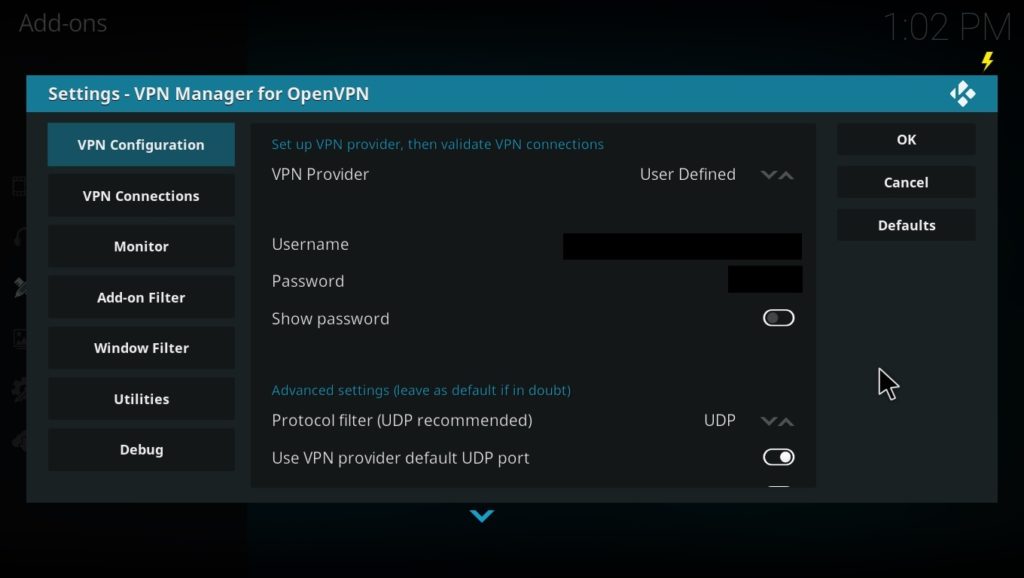
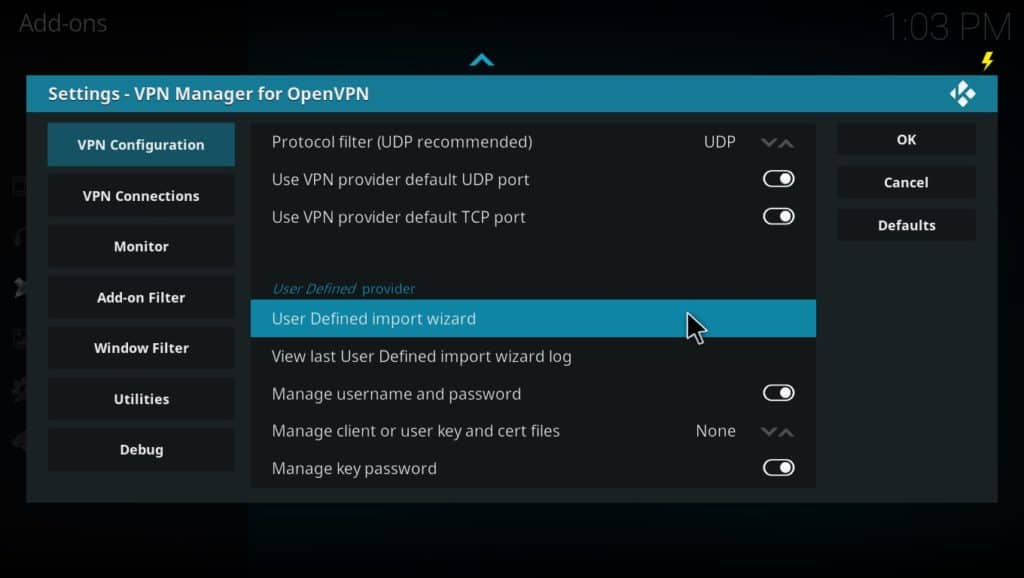
Ezután el kell mondanunk a VPN Manager-nek, hol találhatók ezek a fájlok. Alapértelmezés szerint a Home mappába kellett volna letölteni, tehát keresse meg ott, és töltse fel mindkettőt. Megkérdezi, hogy szeretné-e frissíteni a szerverfájlokat – ez megpróbálja automatikusan kijavítani a megszakadt hivatkozásokat, és megmentheti Önt a kézi szerkesztésből, ezért javasoljuk.
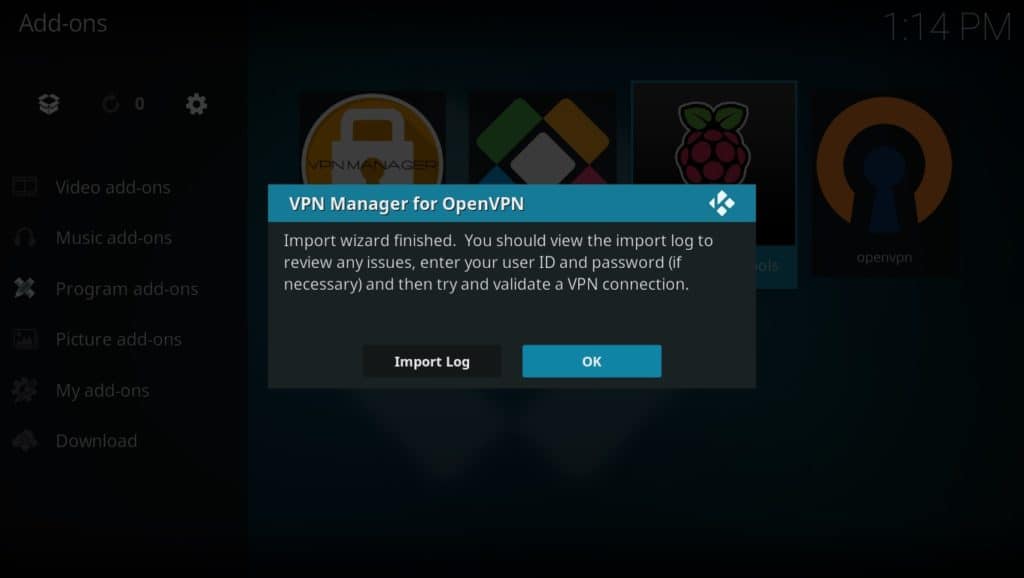
Utána menj a VPN kapcsolatok fülre, és adja hozzá a szervereit preferencia sorrendben.
VPN tesztelése a LibreELEC-en
Általában a VPN-kapcsolat tesztelése olyan egyszerű, mint az IP-cím megadása egy IP-követő webhelyre. Mivel a LibreELEC-nek nincs webböngésző, a VPN-t más módon kell tesztelnünk.
Először ellenőrizze, hogy az első VPN-kapcsolat amerikai szerver, a második pedig egy brit szerver.
Ezután térjen vissza a Kiegészítő böngésző oldalt. Ezúttal kattintson a Telepítés a lerakatból lehetőséget, és válassza a Kodi kiegészítő tároló. Görgessen a listán, amíg meg nem találja az iPlayer WWW kiegészítőt, majd telepítse.
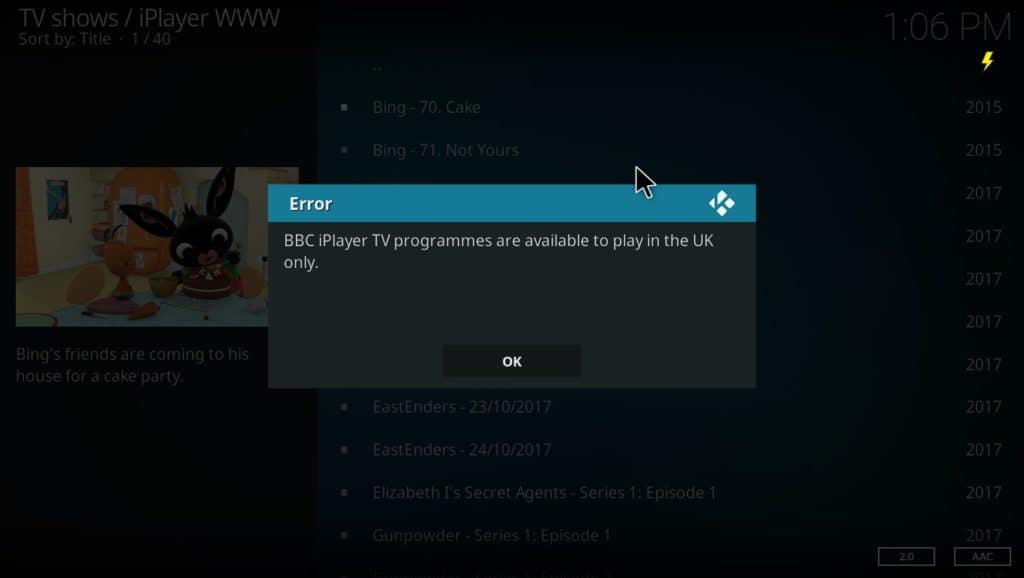
Mivel a BBC régió lezárja tartalmát, az iPlayer általában nem tekinthető meg az Egyesült Királyságon kívülről. Ha csatlakozik egy amerikai VPN szerverhez, az iPlayer úgy véli, hogy az Egyesült Államokban találhatóak. Feltéve, hogy a VPN megfelelően működik, az iPlayer megakadályozhatja, hogy tartalma bármelyikét megnézze.
Végül csatlakozzon a brit szerverhez, és indítsa újra az iPlayer kiegészítőt. Ha minden a kívánt módon működik, ezúttal probléma nélkül hozzáférhet az iPlayer tartalmához.
Következtetés
Noha a VPN telepítése a LibreELEC-re eleinte ijesztőnek tűnik, valójában meglehetősen egyszerű. Az ehhez használt technikák felhasználhatók a jövőben további adattárak telepítésére is. A legjobban, mivel a VPN telepítve van és megfelelően működik, mostantól biztonságosan és privát módon használhatja a Kodi-t, bárhol is van.
Lásd még: Hogyan telepítsünk VPN-t a Firestick-re
n az IPVanish VPN-szolgáltatónál, ha most előfizet!
Magyarul:
Ha VPN-t szeretne telepíteni a Raspberry Pi, HTPC, WeTek mezőbe, a Fiveninja Slice, Odroid vagy Cubox készülékére, akkor ebben az útmutatóban bemutatjuk, hogyan telepíthet VPN-t LibreELEC eszközökre, hogy biztonságosan és privát módon tudjon böngészni. Megvizsgáljuk a LibreELEC legjobb VPN-jét is, és elmagyarázzuk, hogyan lehet konfigurálni és tesztelni a telepítést.
A Kodi egy olyan szoftvercsomag, amely lehetővé teszi a házimozi rendszer gyors és egyszerű beállítását. Nagyon sokoldalú, és szinte bármilyen népszerű eszközre telepíthető. A Kodi telepítése nagyon egyszerű, de néhány további lépés szükséges a biztonságos használatához. Ebben a cikkben vezetjük be a VPN telepítésének folyamatát a LibreELEC rendszerekbe, hogy tevékenységeit magántulajdonban tarthassa és adatait biztonságban tudja tartani.
A virtuális magánhálózatokat (VPN) gyakran arra használják, hogy elrejtsék az online böngészési szokásokat a felhasználó internetszolgáltatójától. A VPN-k növelik a rendszer biztonságát a hálózati forgalom titkosításával. Ez megakadályozza, hogy harmadik felek látják, amit csinál, és a legtöbb Közép-ember támadás haszontalanná válik. Ez azt is megakadályozza, hogy az internetszolgáltató eladja a forgalmi előzményeket vagy fojtsa az internet-kapcsolatot az Ön streaming szokásai alapján. Bár az összes VPN bizonyos mértékben lelassítja a hálózatot, néhányuknak nagyobb hatása van, mint másoknak. A videó streamingéhez gyors, konzisztens kapcsolat szükséges, ezért fontos olyan VPN-t választani, amelynek minimális hatása van a sebességre. Javasoljuk az IPVanish használatát, amely megbízható, gyors kapcsolatot biztosít több mint 50 ország szervereivel, és nem tart nyilván az internetes forgalom naplóit.